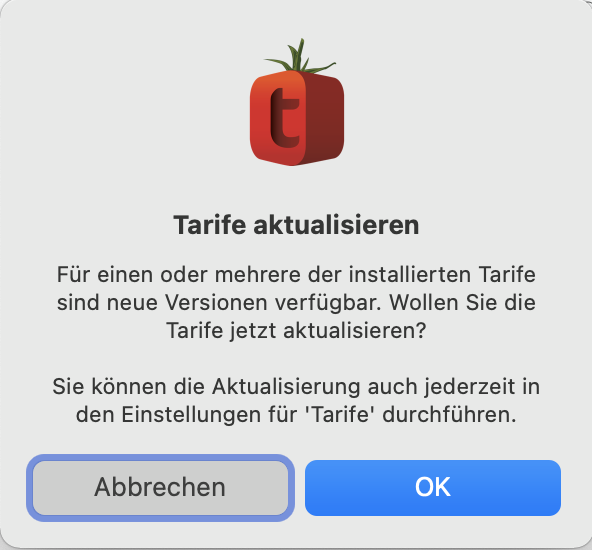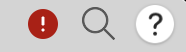Tarife installieren, aktualisieren und entfernen
Übersicht aller Tarife
Eine Übersicht aller installierten und verfügbaren Tarife finden Sie in den tomedo® Einstellungen unter Praxis → Tarife. An dieser Stelle werden Ihnen zwei Tabellen angezeigt.
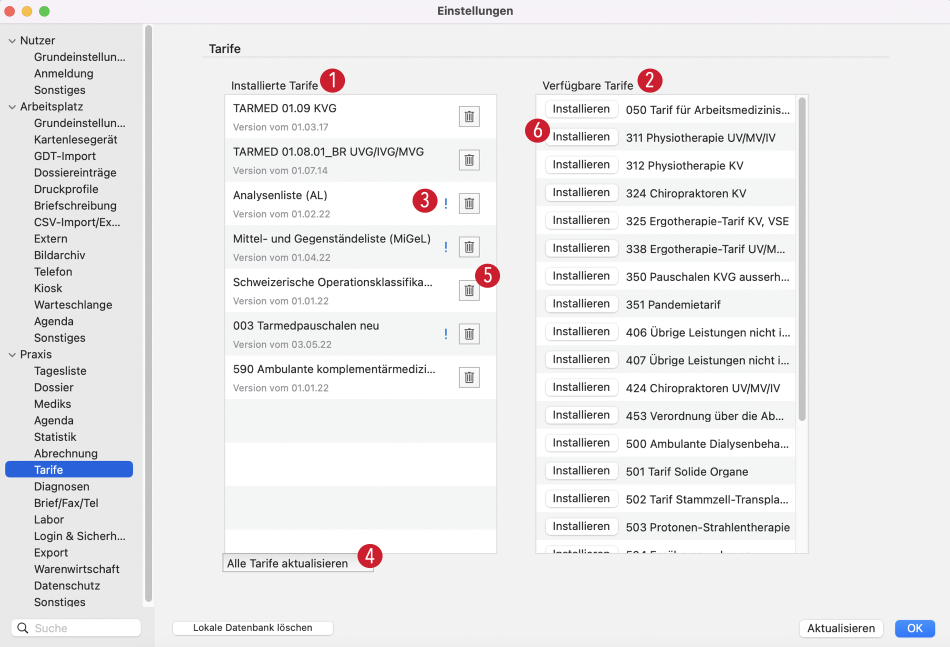
Auf der linken Seite sehen Sie alle installierten Tarife 1, die momentan über ihren tomedo® Client direkt zu benutzen sind. Die rechte Tabelle zeigt weitere Tarife 2 an, die noch nicht installiert wurden, aber prinzipiell zur Verfügung stehen.
Bereits installierte Tarife werden mit Namen und eventuell der entsprechenden Nummer angezeigt. Darunter sehen Sie das Datum der aktuell installierten Version. Sollte es eine neuere Version geben, wird bei dem jeweiligen Tarif ein Ausrufezeichen 3 angezeigt. In diesem Falle können Sie unterhalb der Tabelle auf die Schaltfläche "Alle Tarife aktualisieren" 4 klicken, um für alle installierten Tarife die neuste Version zu erhalten.
Möchten Sie einen Tarif löschen, können Sie dies über das Papierkorb-Symbol 5 an der rechten Seite des Eintrages tun. Mehr dazu im entsprechenden Unterkapitel.
Wenn Sie weitere verfügbare Tarife installieren wollen, klicken Sie auf die Schaltfläche "Installieren" 6. Genaueres dazu wird im folgenden Unterkapitel erklärt.
Tarife installieren
Wenn Sie einen neuen Tarif aus der Liste verfügbarer Tarife installieren wollen, zum Beispiel Tarif "581 Psychotherapie Tarif-KVG", klicken Sie bei dem entsprechenden Eintrag auf die Schaltfläche "Installieren". Es öffnet sich automatisch das folgende Hinweisfenster.
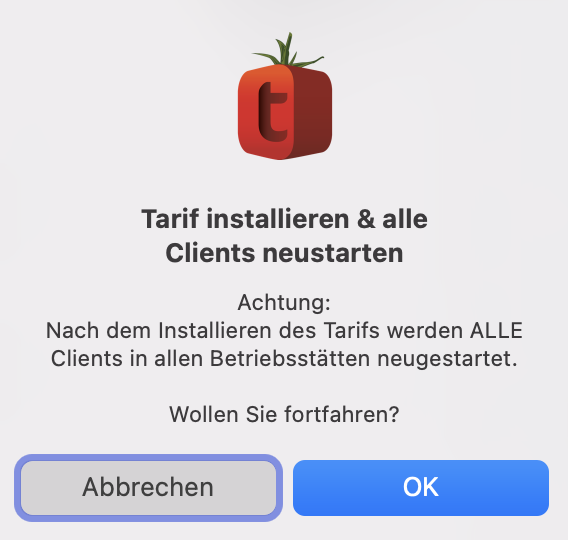
Da es zum Installieren eines neuen Tarifes nötig ist, alle Ihrer Clients (auch in eventuell anderen Betriebsstätten) neuzustarten, sollten Sie neue Tarife möglichst nicht während der Praxisöffnungszeiten installieren.
Sobald Sie auf "OK" geklickt haben, erscheint der Tarif in der linken Tabelle der installierten Tarife. tomedo® zeigt Ihnen über ein Hinweisfenster oben links an, dass der Tarif erfolgreich installiert wurde.

Daraufhin wird automatisch ein Neustart von tomedo® durchgeführt.
Hinweis: Es kann einige Sekunden dauern, bis der Neustart beginnt. Warten Sie, bis das folgende Fenster erscheint.
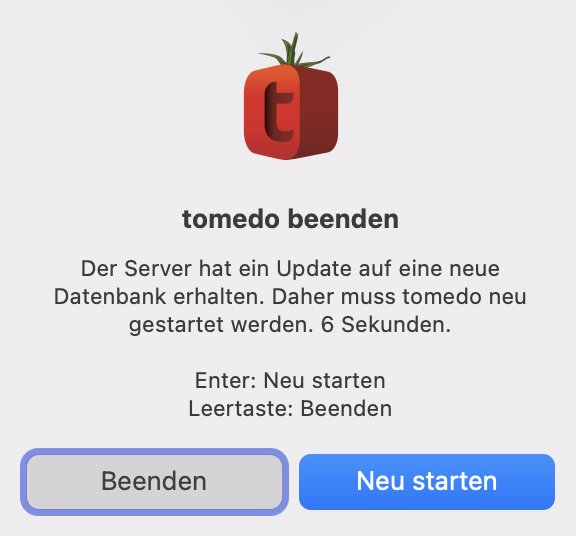
Sobald tomedo® sich nach dem Neustart wieder öffnet und Sie tomedo® → Einstellungen → Praxis → Tarife erneut aufrufen, erscheint der gewünschte Tarif in der linken Tabelle "Installierte Tarife".
Wenn Sie nun über Admin → Sonstige-Tarife die Tarifverwaltung aufrufen, erscheinen dort alle entsprechend neu installierten Tarife. In unserem Beispiel können Sie über Eingabe der Tarifnummer "581" im Suchfeld 1 alle dazugehörigen Codes 2 ansehen.
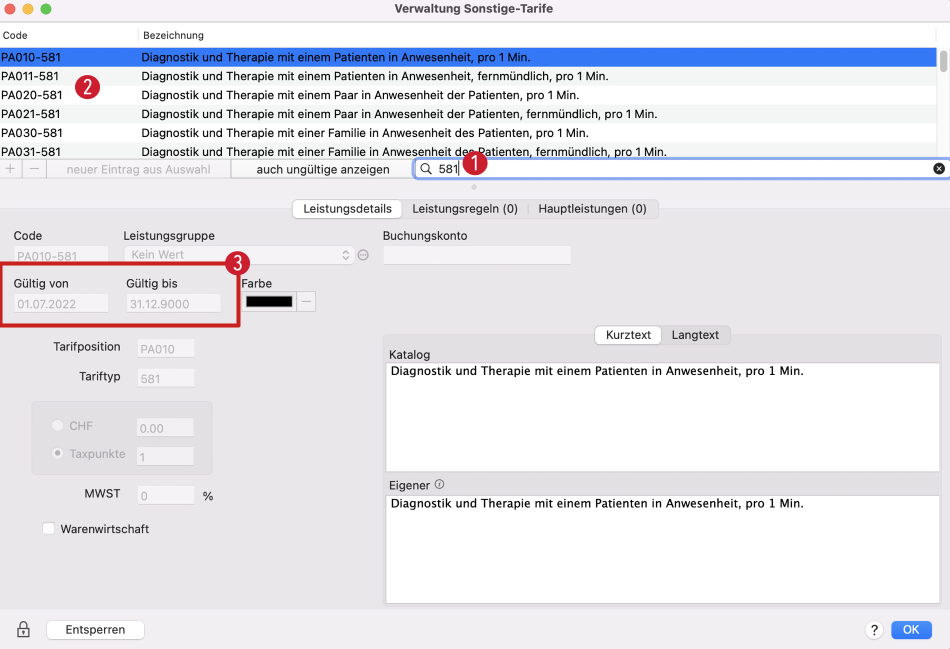
Ausserdem wird Ihnen an dieser Stelle der Gültigkeitsbereich 3 angezeigt. Sollte das Startdatum in der Zukunft oder das Enddatum in der Vergangenheit liegen, ist die Leistung momentan nicht gültig. Sie können diese über einen Klick auf die Schaltfläche "auch ungültige anzeigen" sichtbar machen.
Tarife aktualisieren
Wird für einen Tarif eine neue Version veröffentlicht, ist diese auch kurz darauf in tomedo® verfügbare. Diese Tarife werden in der Regel in tomedo® nicht automatisch aktualisiert, daher müssen Sie dies händisch vornehmen.
Ob eine Aktualisieren ansteht, erkennen Sie jederzeit daran, dass neben dem Tarif ein blaues Ausrufezeichen 1 zu sehen ist. Sie können dabei alle Tarife, die aktualisiert werden müssen, über die "Alle Tarife aktualisieren"-Schaltfläche 2 unterhalb der Tabelle installierter Tarife auf den neusten Stand setzen.
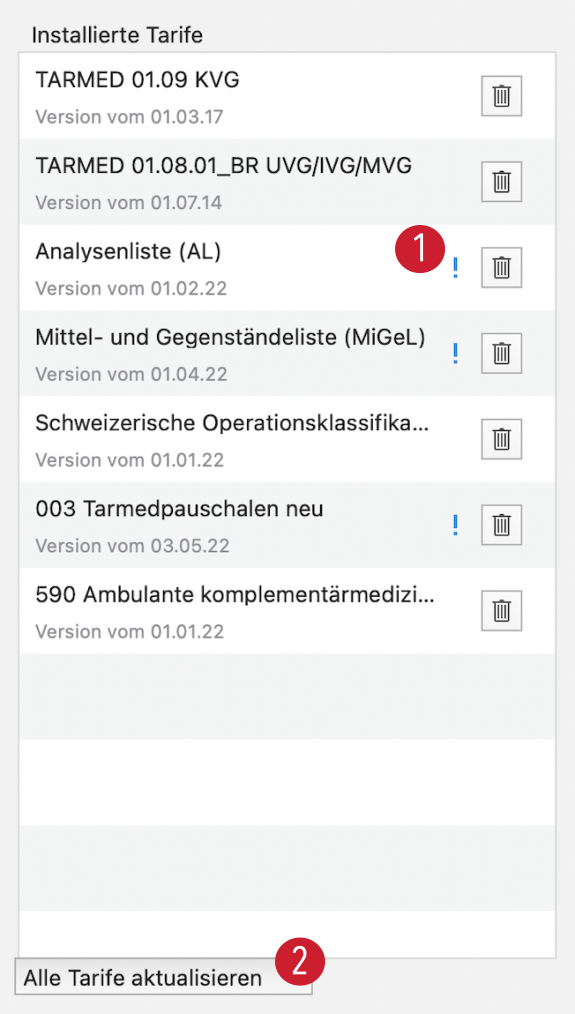
Alle Nutzer mit Administrator-Rechten erhalten alle 24 Stunden einen Hinweis, wenn für einen oder mehrere der installierten Tarife eine neue Version verfügbar ist, diese jedoch noch nicht aktualisiert worden sind. Dieser Hinweis ist jeweils 30 Sekunden lang sichtbar. An dieser Stelle können Sie über das Drücken der "OK"-Schaltfläche die Aktualisierung automatisch starten.
Zusätzlich wird dann in der Tagesliste oben rechts ein kleines Ausrufezeichen in einem roten Kreis angezeigt. Ein Klick auf das Symbol öffnet die Tarif-Einstellungen (sowie das Hinweisfenster), sodass Sie Ihre Tarife aktualisieren können.
Achtung: Im Anschluss an eine Tarifaktualisierung muss tomedo® an sämtlichen Arbeitsplätzen neu gestartet werden. Führen Sie die Aktualisierung daher nicht während des Praxisbetriebs durch.
Tarife entfernen
Um einen Tarif wieder zu entfernen, klicken Sie beim gewünschten Eintrag in der Tabelle "Installierte Tarife" auf das Papierkorb-Symbol. Es öffnet sich automatisch das folgende Hinweisfenster:
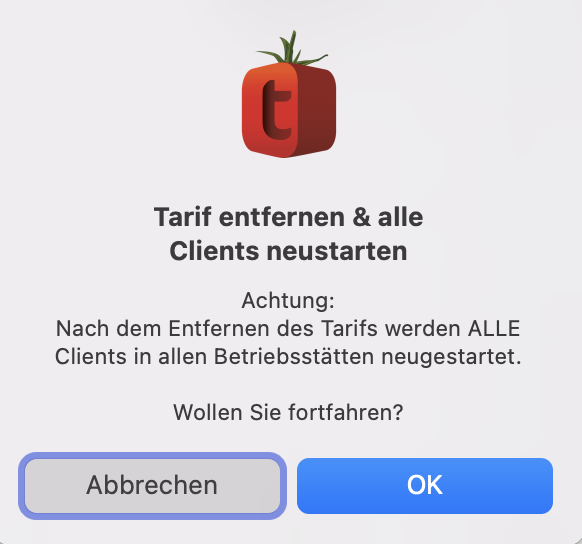
Ähnlich wie beim Installieren eines Tarifs müssen auch beim Löschen alle tomedo® Clients in allen Betriebsstätten neugestartet werden. Wählen Sie also einen für Ihre Praxis günstigen Zeitpunkt für diese Aktion aus.
Sobald Sie auf "OK" geklickt haben, wird der Tarif in die rechte Tabelle der verfügbaren Tarife verschoben. tomedo® zeigt Ihnen über ein Hinweisfenster oben links an, dass der Tarif erfolgreich entfernt wurde.
Sollten Sie zu einem Tarif eigens definierte Leistungen hinzugefügt haben, werden Sie vor dem Entfernen zusätzlich gefragt, ob diese nutzerdefinierten Leistungen ebenfalls entfernt werden sollen.

Daraufhin wird automatisch ein Neustart von tomedo® durchgeführt.
Hinweis: Es kann einige Sekunden dauern, bis der Neustart beginnt. Warten Sie, bis das folgende Fenster erscheint.
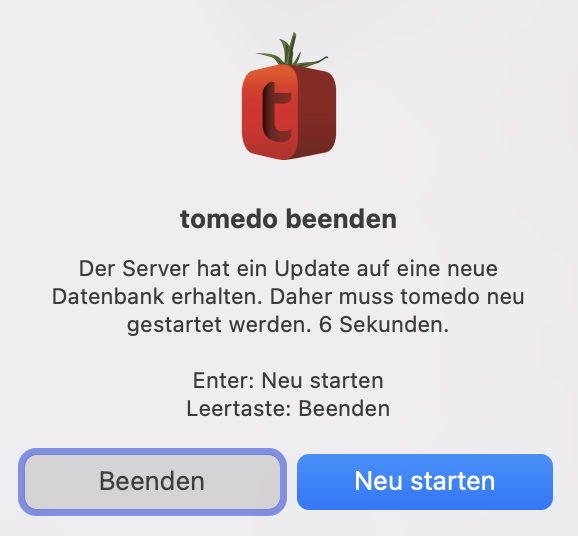
Sobald tomedo® sich nach dem Neustart wieder öffnet und Sie tomedo® → Einstellungen → Praxis → Tarife erneut aufrufen, erscheint der gewünschte Tarif wieder in der rechten Tabelle "Verfügbare Tarife".
Wenn Sie nun über Admin → Sonstige-Tarife die Tarifverwaltung aufrufen, sind auch dort alle Codes, die dem Tarif zugehörig sind, entfernt. Wenn Sie also, wie in diesem Beispiel, den Tarif "581 Psychotherapie Tarif-KVG" entfernen, erscheinen bei der Eingabe der Nummer "581" im Suchfeld keine Treffer mehr.

Überblick über die TARMED-Tarife
Der derzeit gültige Tarif für ambulante ärztliche Leistungen ist TARMED. Prinzipiell wird dort zwischen Rechnungen gemäss dem Krankenversicherungsgesetz (KVG) und dem Sozialversicherungsgesetz (SVG) unterschieden.
Ein Rechnungsposten berechnet sich aus dem Produkt von Taxpunkten und Taxpunktwerten. Für KVG-Rechnungen gilt:
- Die Leistungen werden gemäss TARMED 1.09 abgerechnet.
- Leistungen werden nach Dignitäten bzw. Facharzttiteln aufgeschlüsselt.
- Die Taxpunktwerte je Leistung sind kantons- und kassenabhängig. (Hinweis: Die Einstellung von Taxpunktwerten ist im Abschnitt Taxpunktwerte anlegen und modifizieren erläutert.)
Unter das SVG fallen die Invalidenversicherung (IVG), die Militärversicherung (MVG) und die Unfallversicherung (UVG). Für SVG-Rechnungen gilt:
- Die Leistungen werden gemäss TARMED 1.08.01_BR abgerechnet.
- Die Taxpunktwerte je Leistung sind landeseinheitlich.
Bearbeiten von Tarifen
Als Nutzer mit Administrator-Rechten können Sie die folgenden Tarife im Menü Admin aufrufen und verwalten.

Ein Grossteil der Verwaltungsoptionen ist für alle aufgeführten Tarife gleich und wird an dieser Stelle am Beispiel der Verwaltung des KVG-Tarifs dargestellt. Spezifische Möglichkeiten und Features finden Sie in den Unterkapiteln der jeweiligen Tarife.
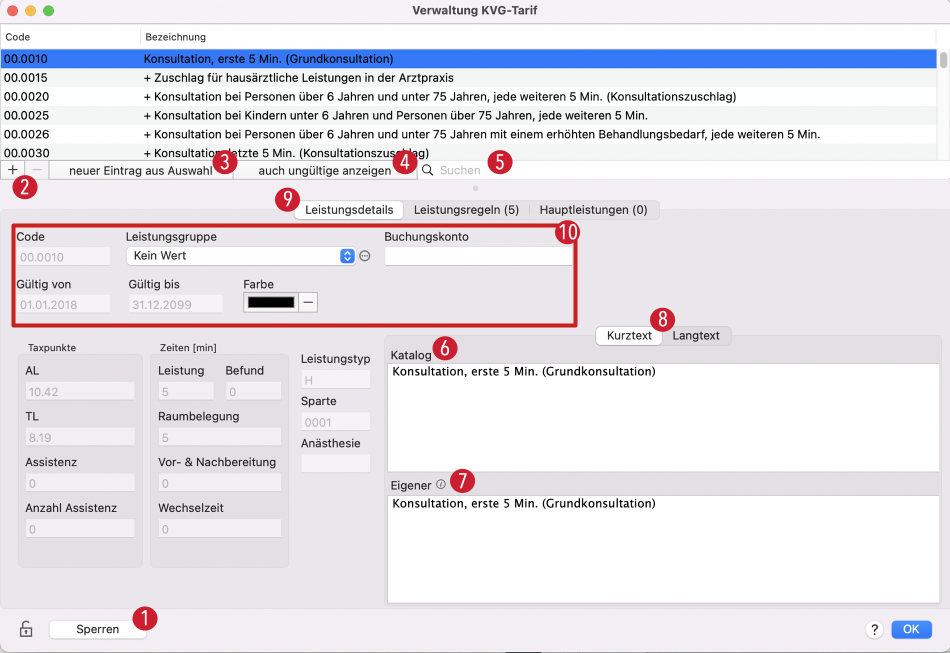
In der unteren linken Ecke befindet sich ein Schloss-Symbol mit der Schaltfläche "Entsperren" 1. Sobald Sie auf diese Schaltfläche klicken, haben Sie die Möglichkeit, Leistungen zu editieren. Nach Bearbeitung des Tarifs kann dieser über die Schaltfläche auf der nun "Sperren" steht wieder geschlossen werden.
Die zu editierenden Leistungen können Sie in der Tabelle im oberen Bereich des Fensters auswählen. Über das "+"-Symbol 2 können neue Einträge erstellt werden. Selbst erstellte Einträge können entsprechend über "–" auch wieder gelöscht werden. Die Schaltfläche "neuer Eintrag aus Auswahl" 3 bietet sich an, um aus einer bereits vorhandenen Leistung eine neue, ähnliche Leistung abzuleiten. Ausserdem können Sie sich auch ungültige Leistungen anzeigen 4 lassen und diese gegebenenfalls wiederherstellen. Zu ungültigen Leistungen zählen insbesondere vormals (oder auch zukünftig) gültige Versionen einer Leistung.
Im Suchfeld 5 können Sie sowohl nach Volltext als auch nach Leistungscodes suchen.
Sobald eine Leistung ausgewählt ist, erscheint im Bereich rechts unterhalb der Tabelle die Beschreibung der Leistung gemäss Katalog 6. Sie können diese nach Belieben um Ihre eigene Beschreibung 7 ergänzen. Ausserdem wird über die Reiter zwischen Kurztext und Langtext 8 gewechselt. Sie können Rechnungen dann so konfigurieren, dass entweder der Kurz- oder der Langtext erscheint.
Bei allen Tarifen existiert der Reiter "Leistungsdetails" 9. Dieser enthält eine Reihe von Informationen 10: den Leistungscode, die Leistungsgruppe, den Gültigkeitsrahmen (gültig von/gültig bis), ein bei Bedarf hinterlegtes Buchungskonto und eine Farbkodierung. Über die drei Punkte neben dem Auswahlmenü "Leistungsgruppe" können Sie benutzerdefinierte Leistungsgruppen anlegen.
TARMED KVG und IVG/MVG/UVG
Die Verwaltung von KGV- und IVG-/MVG-/UVG-Tarifen ist identisch und wird daher in ein Unterkapitel zusammengefasst.
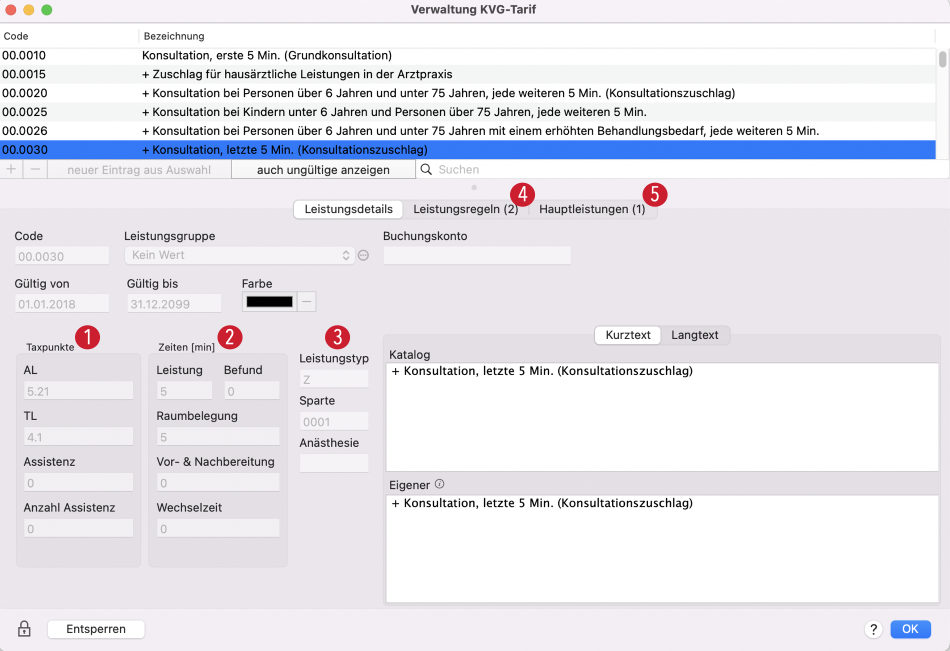
Einige der Leistungsdetails werden direkt aus dem jeweiligen Tarif übernommen. Dazu gehören: Angaben zu den Taxpunkten 1, Zeiten (in Minuten) 2 sowie Informationen über Leistungstyp, Sparte und Anästhesie 3. Ausserdem sind neben den Leistungsdetails zwei weitere Reiter zu finden: Leistungsregeln 4 und Hauptleistungen 5.
Leistungsregeln
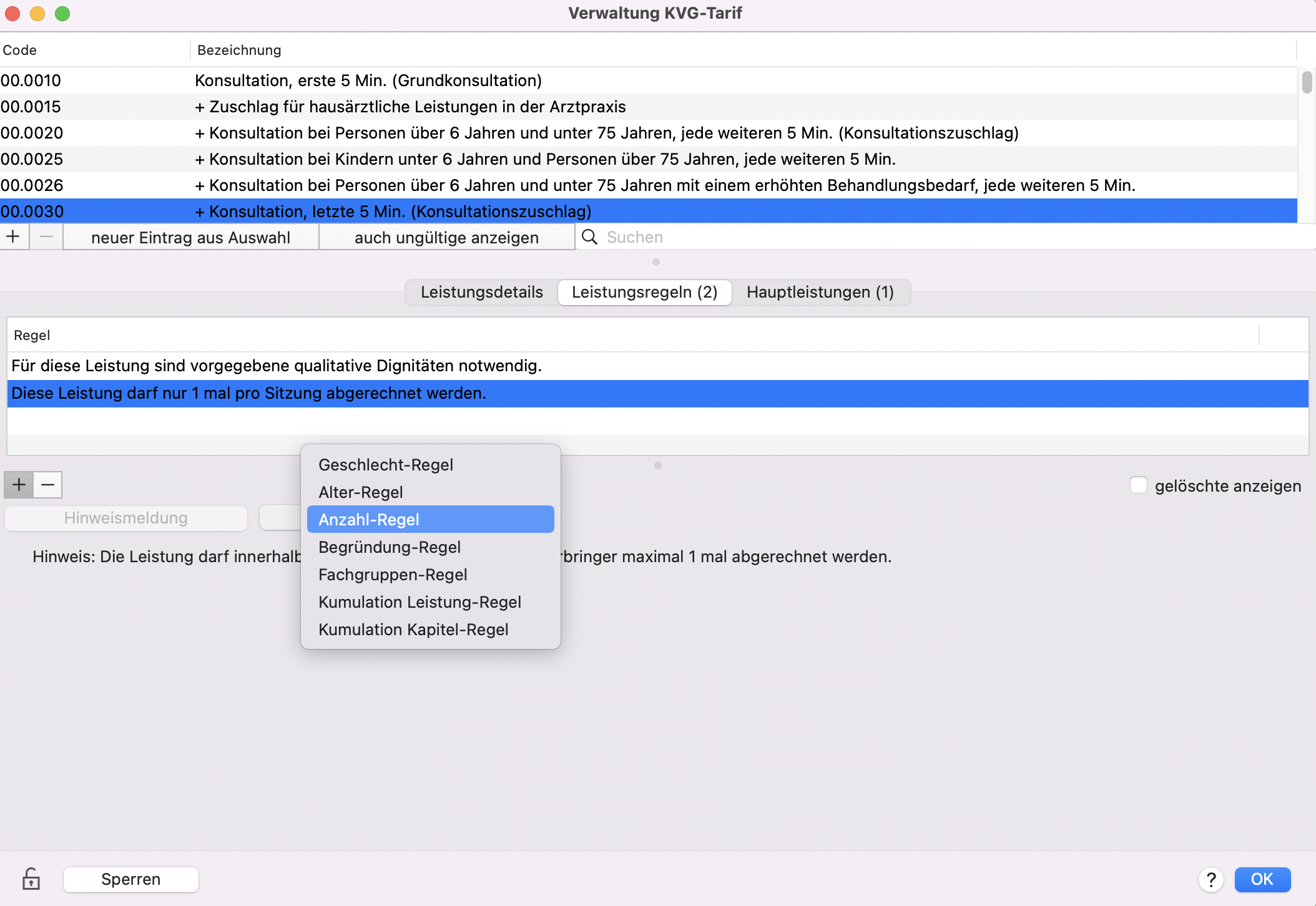
Im Reiter "Leistungsregeln" sind Bedingungen hinterlegt, die an die ausgewählte Leistung geknüpft ist, wie zum Beispiel die Erbringung abhängig vom Alter des Patienten oder Kumulationsregeln für die Abrechnung. Diese Regeln werden aus dem TARMED übernommen.
Sie haben allerdings auch die Möglichkeit, eigene Leistungsregeln zu definieren. Nachdem Sie das Fenster entsperrt haben, klicken sie auf das "+"-Symbol unterhalb der Tabelle der Regeln. Sie können eine der vorgeschlagenen Kategorien auswählen. Wenn Sie eine neue Regel angelegt oder eine vorhandene (selbst angelegte) wieder gelöscht haben, erscheint automatisch ein Hinweisfenster von tomedo®, welches erfragt, ob die vorhandenen Rechnungen revalidiert werden sollen.
Wenn Anzahllimits für die Leistungsregeln bestehen, so werden diese kumulativ innerhalb der Leistungsgruppe angerechnet. Wenn Leistungen, die zu einer Leistungsgruppe gehören, etwa nur 30 Mal insgesamt pro Monat angerechnet werden können, so bezieht sich dies auf die Gesamtzahl aller Leistungen innerhalb der Gruppe und des entsprechenden Zeitraums. Innerhalb des KVG-Tarifs gilt beispielsweise für alle LG-11-Leistungen, dass diese höchstens 60 Mal pro 3 Monate abgerechnet werden können. Wenn Sie also
- 55 Mal die Leistung 00.0161 und
- 5 Mal die Leistung 00.0162
innerhalb von drei Monaten abrechnen möchten, sind Sie innerhalb des erlaubten Rahmens. Sollten Sie aber zum Beispiel die Leistung 00.0162 nun ein sechstes Mal innerhalb dieser drei Monate abrechnen wollen, ist dies nicht möglich. tomedo® zeigt Ihnen in diesem Fall automatisch ein Hinweisfenster an.
Hauptleistungen
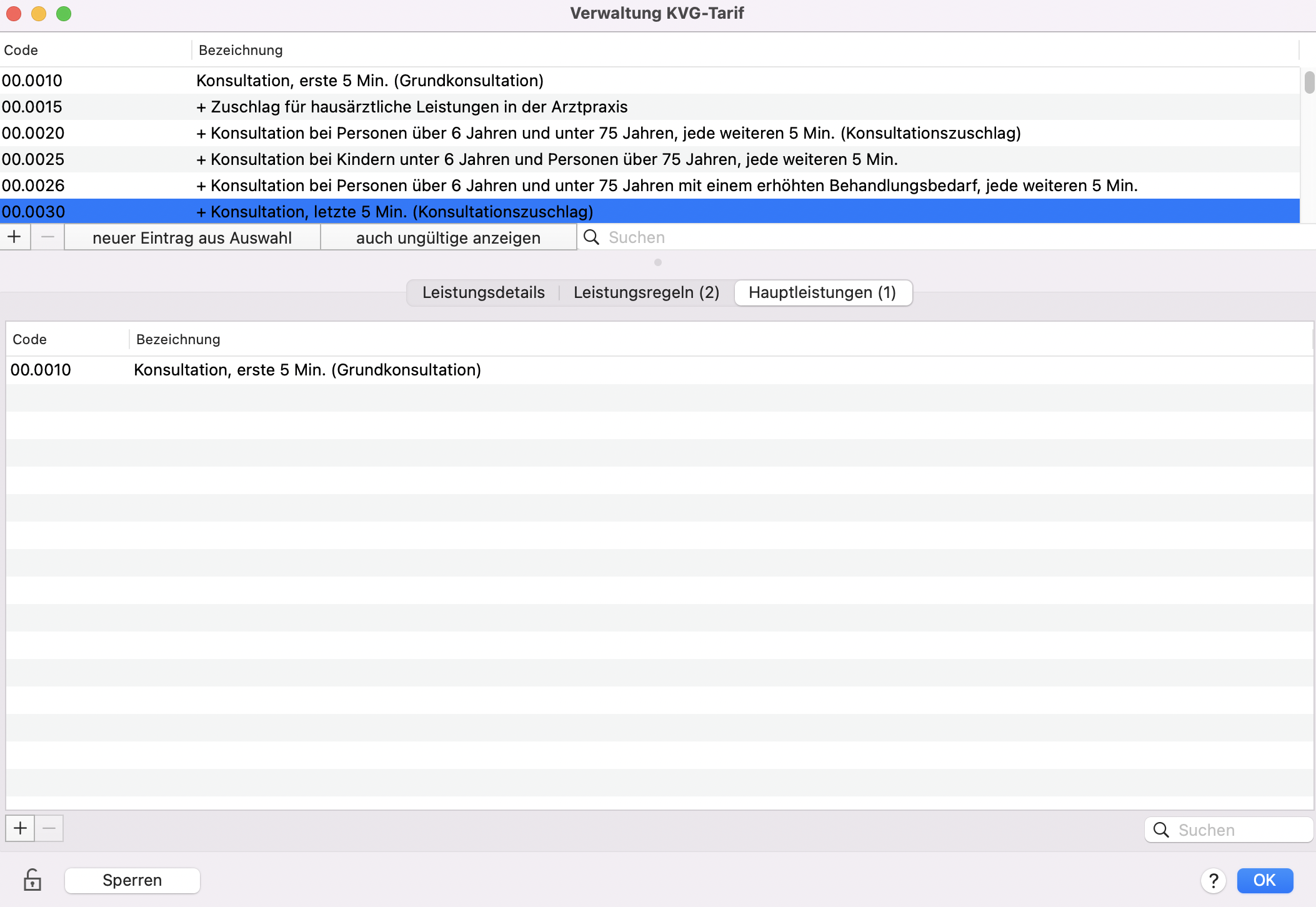
Im Reiter "Hauptleistungen" sind für Zusatzleistungen (welche in der oberen Tabelle durch ein "+" am Anfang ihrer Bezeichnung gekennzeichnet sind) die jeweiligen Hauptleistungen aufgelistet, denen sie zugeordnet werden können. Über das "+"-Symbol können Sie die Zusatzleistungen auch mit weiteren (allerdings nur selbsterstellten) Hauptleistungen verknüpfen.
Analysenliste
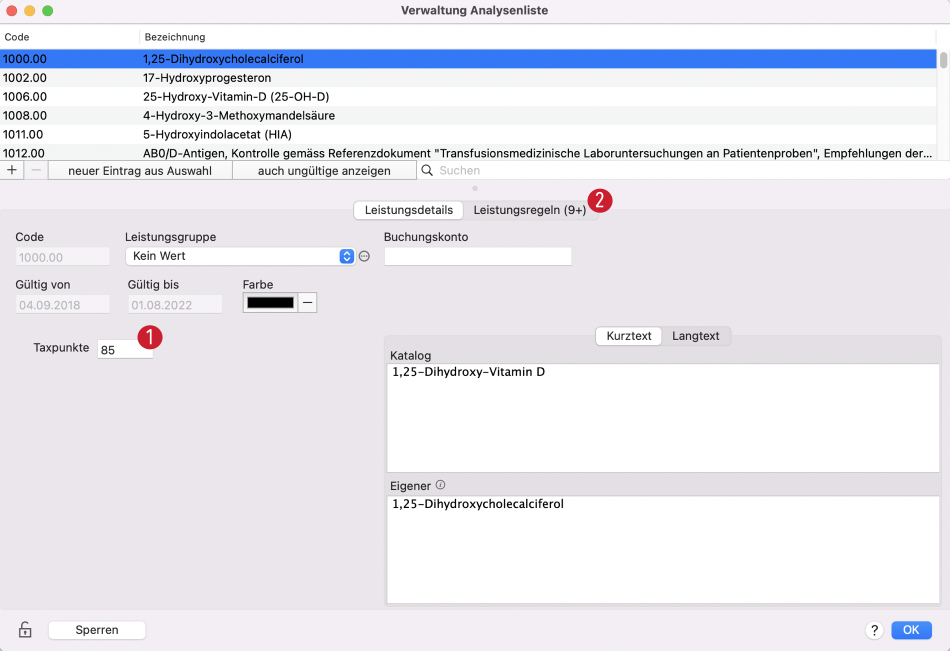
Die Analysenliste (AL) enthält diejenigen Analysen, die von der OKP übernommen werden. Sie können ebenso wie die ärztlichen Leistungen zu Rechnungen hinzugefügt werden. Ihr Taxpunktwert 1 kann ebenfalls bei den Tarifen eingestellt werden. Ausserdem weisen diese Leistungen ebenfalls Leistungsregeln 2 auf.
Analysen können automatisch auf Rechnungen eingetragen werden. Dazu müssen Sie in den Laboreinstellungen die entsprechenden Tests mit den zugehörigen Leistungen verknüpfen (siehe Labor).
Mittel- und Gegenständeliste (MiGeL)

Die Mittel- und Gegenständeliste (MiGeL) regelt die Mittel und Gegenstände, die von der OKP übernommen werden. Die technische Behandlung dieser Verwaltung ist dabei in tomedo® analog zur Analysenliste. Zusätzliche hat der Nutzer die Möglichkeit, den Höchstvergütungsbetrag 1 und den Standardvergütungsbetrag 2 zu bearbeiten.
Sonstige Tarife
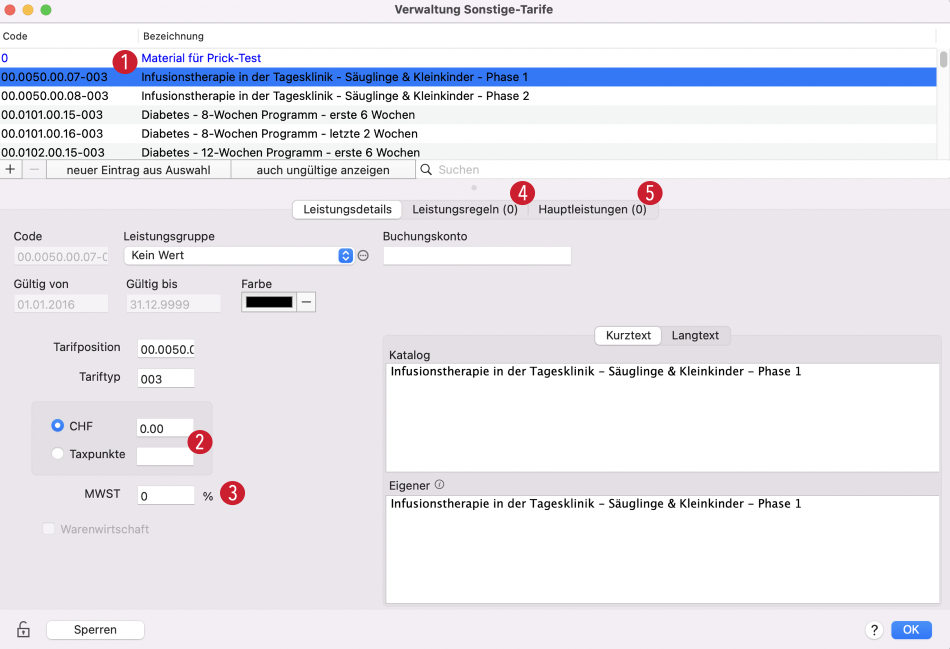
Für die Kommunikation mit den Kassen ist eine korrekte Kombination aus Tarifposition und Tarifcode essenziell. Auch für die Nutzung in tomedo® muss der Code 1 eindeutig sein (innerhalb aller Einträge in dieser Liste). Abhängig von dem Tarif ist die sonstige Leistung entweder nach Taxpunkten oder nach Betrag 2 abzurechnen. Dies kann ebenso wie die Mehrwertsteuer 3 konfiguriert werden (siehe auch Taxpunktwerte anlegen und modifizieren).
Ausserdem können auch sonstige Leistungen sowohl Leistungsregeln 4 aufweisen, als auch zu Hauptleistungen 5 hinzugefügt werden.
CHOP-Verzeichnis
Im Rahmen der Medizinschen Statistik gehört neben der Klassifikation der Diagnosen gemäss ICD-10-GM die Klassifikation der Behandlung gemäss Schweizerischer Operationsklassifikation (CHOP) zur verpflichtenden Dokumentation.
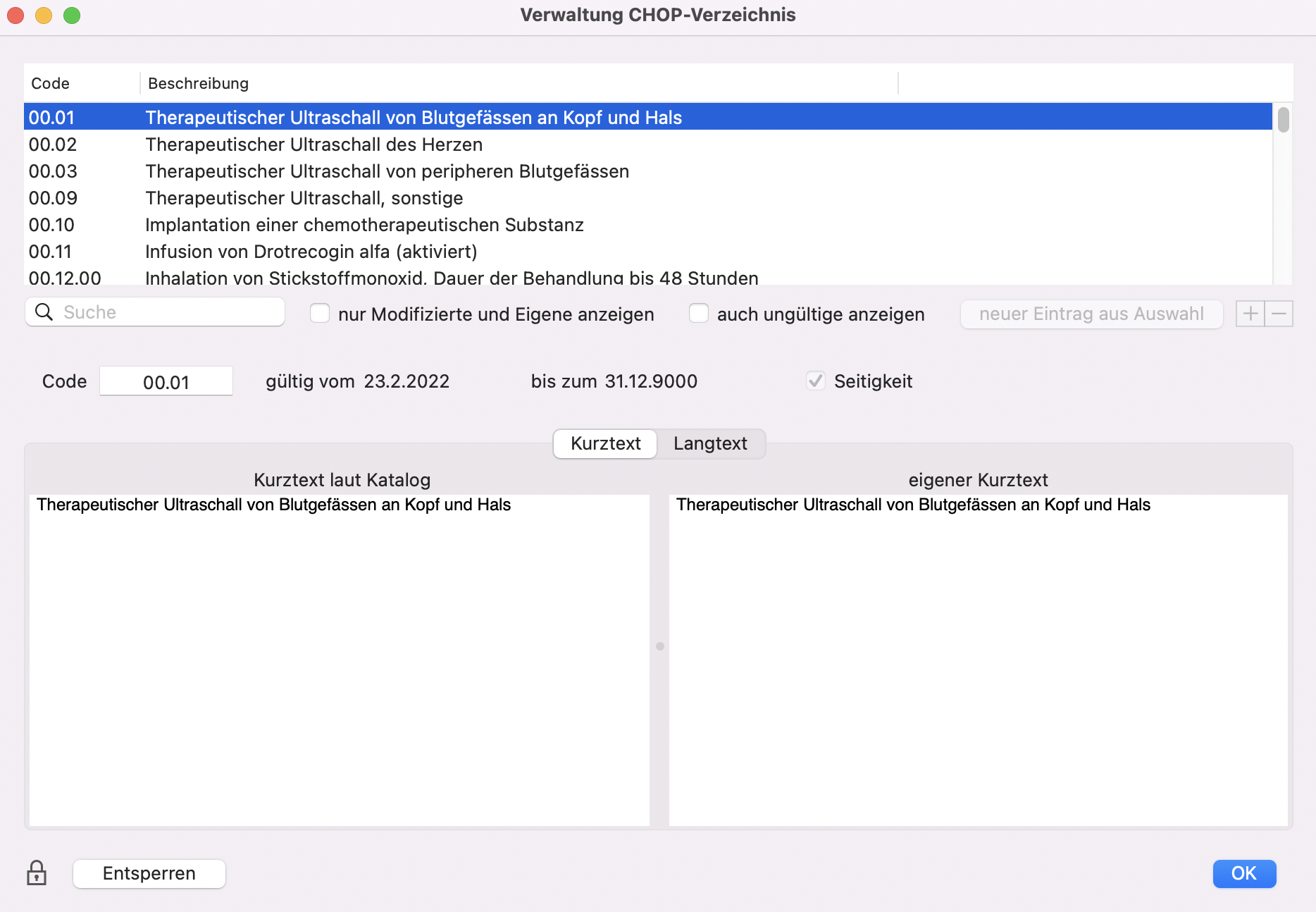
Entsprechend Ihrer Dignität haben Sie bestimmte bevorzugte Prozeduren und werden daher bestimmte CHOP-Codes häufiger benötigen. Diese können Sie in der Favoritenliste unter Verwaltung → Favoritenliste CHOP hinzufügen. Alternativ können Sie auch direkt aus dem Operationsplaner zu den CHOP-Favoriten gelangen.
Das generelle Vorgehen für die Verwaltung von Favoriten finden Sie im entsprechenden Kapitel.
Taxpunktwerte anlegen und modifizieren
Taxpunktwerte anlegen
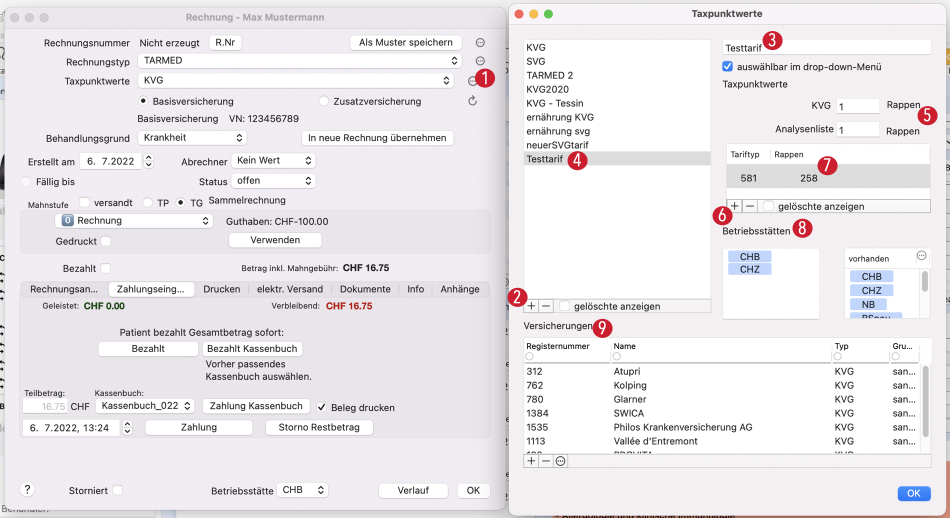
Die Verwaltung der Taxpunktwerte kann über Admin → Rechnungsverwaltung → Taxpunktewerte aufgerufen werden. Alternativ können Sie auch direkt über eine geöffnete Rechnung in die Verwaltung gelangen. Klicken Sie hierfür auf die drei Punkte 1 rechts neben dem Auswahlmenü "Taxpunktewerte". Die Verwaltung öffnet sich automatisch in einem neuen Fenster.
Über die "+"-Schaltfläche 2 unterhalb der Liste vorhandener Tarife können Sie einen neuen Tarif anlegen und diesem einen Namen 3 geben. Der Tarif erscheint automatisch in der Liste 4. Sie können dabei die Taxpunktwerte 5 des gesamten Tarifs angeben. Die Taxpunktwerte je Leistung sind kantons- und kassenabhängig. Abweichende Taxpunktwerte können Sie ausserdem über das "+"-Symbol 6 anlegen. Hier können Sie den Tarifcode mit der entsprechenden Anzahl Rappen 7 versehen.
Sie können ausserdem für jeden angelegten Tarif angeben, in welchen Betriebsstätten 8 dieser angewendet werden kann und für welche Versicherungen 9 er gelten soll.
Modifikation eines Taxpunktewertes
Im Falle der gesetzlichen Änderung eines Taxpunktwertes können Sie diese folgendermassen in tomedo® einpflegen:
- Der alte Taxpunktewert wird umbenannt, beispielsweise durch Hinzufügen von "_alt" oder eines aussagekräftigen Zeitstempels zum Namen des Tarifs.
- Anschliessend kann der bisherige Name des Taxpunktwertes mit seinem neuen Wert belegt werden (wie oben beschrieben).
Durch dieses Vorgehen können Sie das Überschreiben von Taxpunktwerten auf alten Rechnungen vermeiden.
Kantonale Taxpunktwerte
In der folgenden Tabelle sehen Sie die aktuell (per 1.1.2023) geltenden kantonalen Taxpunktwerte für die entsprechenden KVG-Bereiche.
| AG¹ | 0.89 |
| BE | 0.86 |
| BL¹, BS¹ (HSK) | 0.91 |
| BL, BS¹ (santésuisse, CSS) | 0.91 |
| FR | 0.91 |
| GE | 0.96 |
| JU¹ (CSS) | 0.94 |
| JU (HSK, santésuisse) | 0.96 |
| LU | 0.82 |
| NE¹ (HSK) | 0.91 |
| NE (CSS, santésuisse) | 0.91 |
| SO (HSK) | 0.85 |
| SO¹/² (tarifsuisse) | 0.84 |
| SZ | 0.82 |
| TI¹ | 0.93 |
| VD¹/² TP/TG (santésuisse) | 0.95 |
| VD TP/TG (HSK, CSS) | 0.94 |
| VS¹ (HSK, santésuisse) | 0.82 |
| VS² (CSS) | 0.84 |
| ZG | 0.82 |
| ZH¹ | 0.89 |
| OST¹/²/³ | 0.83 |
| UNO⁴ | 0.86 |
Legende
- ¹ = Provisorisch festgesetzter Wert
- ² = Laufendes Verfahren
- ³ = Tarifregion OST bestehend aus: AI, AR, GL, GR, SG, SH, TG
- ⁴ = Tarifregion UNO bestehend aus: NW, OW, UR
- TG = Tiers garant
- TP = Tiers payant